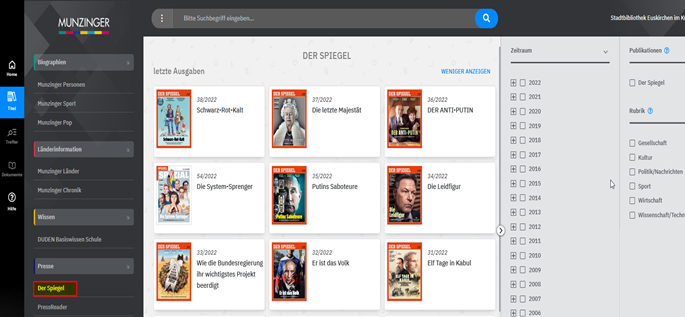Liebe Leser*innen,
vielleicht seid ihr in Gedanken schon bei der Planung eures nächsten Urlaubs und möchtet den Flug oder die Fahrt mit Hörbüchern überbrücken? Oder ihr möchtet zu Hause zur Entspannung ein schönes Hörbuch anhören? Dann haben wir hier einige Tipps, wie ihr Libbys HörbuchPlayer optimal nutzen könnt.
Denn zusätzlich zu unseren E-Books könnt ihr euch über die Libby-App auch eine große Auswahl an Hörbüchern ausleihen. Um diese gezielt zu finden, habt ihr die Möglichkeit, im Katalog Filter zu setzen und euch nur die Hörbücher anzeigen zu lassen. Dies funktioniert über die drei Striche in der linken oberen Ecke.

Unter dem Cover des Hörbuchs könnt ihr sehen, wie lange das Hörbuch läuft.
Tipp 1: Erst probieren und kurz reinhören.
Bevor ihr euch ein Hörbuch ausleiht, könnt ihr zunächst in dieses reinhören. Durch die Hörprobe könnt ihr 5 Minuten eines beliebigen Titels abspielen (egal ob es bereits verliehen ist oder nicht), um herauszufinden, ob euch der Sprechende oder die Geschichte zusagt. Direkt neben dem Cover des Hörbuchs seht ihr das Feld „Auszug abspielen“. Sobald ihr darauf tippt, könnt ihr euch einen ersten Eindruck verschaffen.

Tipp 2: Vorwärts und rückwärts springen
Wenn ihr einen wichtigen Aspekt der Handlung verpasst habt oder in einer scheinbar endlosen Passage steckt, könnt ihr bequem 15 Sekunden vor- oder zurückspringen.

Ihr habt auch die Möglichkeit, an verschiedene Stellen im Hörbuch zu springen. Dies funktioniert über das Symbol mit dem Fingerzeig unten links im Player. Oder ihr verwendet das Symbol mit dem Fingerabdruck unten rechts im Player, um eine Liste eurer zuletzt besuchten Stellen anzuzeigen und eine andere Stelle auszuwählen, die ihr besucht habt.

Tipp 3: Hören während des Fahrens
Wenn ihr unterwegs seid, könnt ihr euer Hörbuch einfach und bequem über die Freisprecheinrichtung eures Autos anhören. Libby funktioniert mit CarPlay, Android Auto oder einer einfachen Bluetooth-Verbindung.
Tipp 4: Euren Fortschritt anzeigen
Während ihr euch ein Hörbuch anhört, könnt ihr sehen, wie viel Prozent des Hörbuchs ihr bereits gehört habt. Diese Information seht ihr oberhalb des Covers in der Mitte. Rechts daneben seht ihr, wie lange es noch dauert, bis das Hörbuch zu Ende ist. Und auf der linken Seite seht ihr, wie viele Stunden und Minuten ihr bereits gehört habt.

Tipp 5: Die richtige Geschwindigkeit finden
Ihr könnt mit dem Hörbuch-Player in Libby euer eigenes Tempo festlegen. Ihr könnt Hörbücher in normaler Geschwindigkeit anhören oder die 0,6- bis 3-fache Geschwindigkeit der normalen Geschwindigkeit wählen.

Tipp 6: Einen Timer einstellen
Die Timer-Funktion ist nicht nur nützlich, wenn ihr ein Hörbuch zum Einschlafen hört, sondern auch, wenn ihr im Auto unterwegs seid und am Ende eines Kapitels eine Pause einlegen möchtet. Oder wenn ihr im Flugzeug ein Nickerchen machen und nicht das ganze Hörbuch verschlafen wollt. Dazu tippt ihr auf das Mondsymbol oben im Hörbuch-Player und ruft die Timer-Steuerung auf. Hier könnt ihr euren Timer individuell einstellen oder eine voreingestellte Option auswählen, z.B. das Ende des Kapitels.

Ich hoffe, ich konnte euch mit diesen Tipps die Libby-App in Bezug auf Hörbücher noch einmal ans Herz legen, denn so könnt ihr unsere Hörbücher ganz unkompliziert überall hören!
Eure
Désirée Sterr